Come configurare risposte personalizzate per messaggi di testo ed e-mail sul tuo Apple Watch

Potresti trovarti ad inviare ripetutamente le stesse risposte ai messaggi di testo. Sono disponibili risposte predefinite e predefinite per messaggi di testo ed e-mail in modo che tu possa inviare una rapida risposta utilizzando il tuo Apple Watch.
Diverse frasi comuni sono incluse nel tuo Apple Watch, come "Sì", "No", e "Sto arrivando". Tuttavia, se si desidera utilizzare una parola o una frase che non è nell'elenco delle risposte predefinite, è possibile modificare una delle risposte per includere quelle necessarie. Ti mostreremo come modificare le risposte predefinite disponibili su Apple Watch sia per i messaggi di testo che per i messaggi di posta elettronica.
Le risposte predefinite non possono essere personalizzate sull'orologio. Devi usare il tuo telefono. Per personalizzare le risposte predefinite, tocca l'icona "Guarda" nella schermata Home.

Assicurati che la schermata "My Watch" sia attiva. In caso contrario, tocca l'icona "My Watch" nella parte inferiore dello schermo.
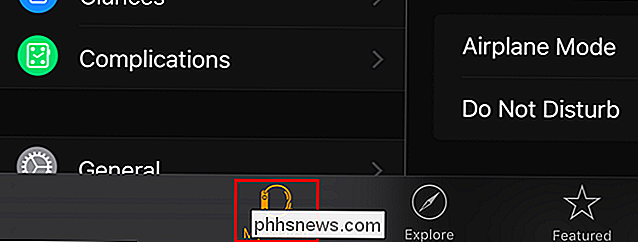
Nella schermata "My Watch", tocca "Messaggi".
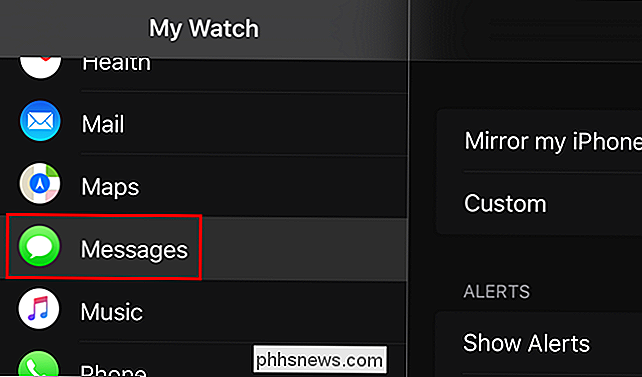
Scorri verso il basso e tocca "Risposte predefinite" nella schermata "Messaggi" .
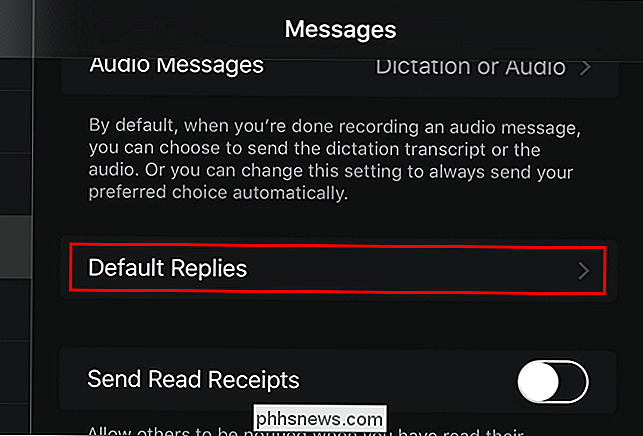
Viene visualizzato l'elenco delle "Risposte predefinite". Per cambiarne uno, toccalo.
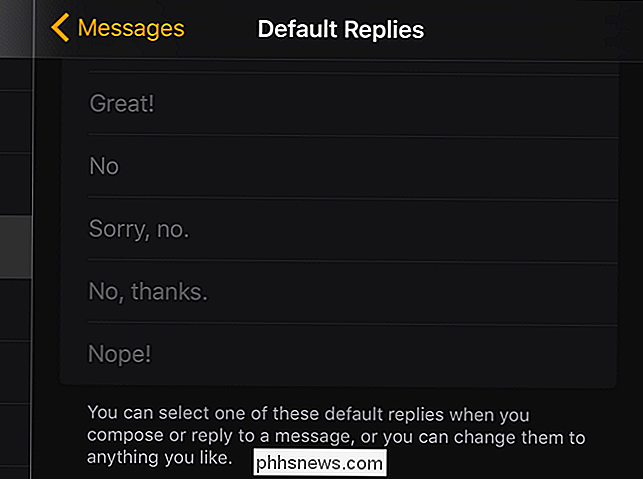
Un cursore viene visualizzato nel campo.
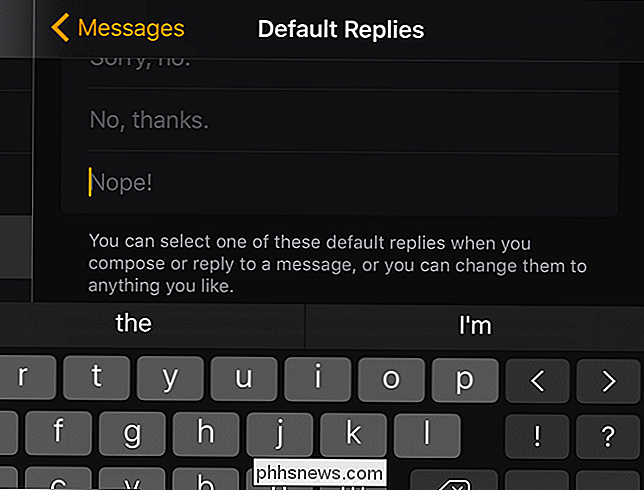
Scrivi la risposta desiderata. Tocca la freccia indietro nella parte superiore dello schermo per tornare alla schermata precedente. Oppure, puoi semplicemente premere il pulsante Home per tornare alla schermata Home.
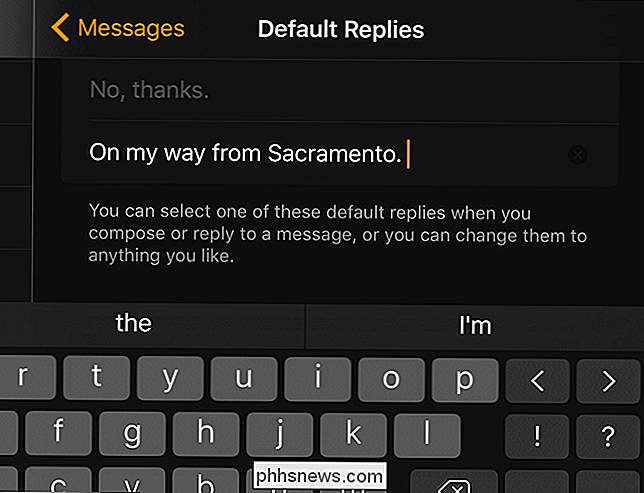
Puoi anche personalizzare le risposte predefinite per l'app Mail. Nella schermata "My Watch", tocca "Mail".
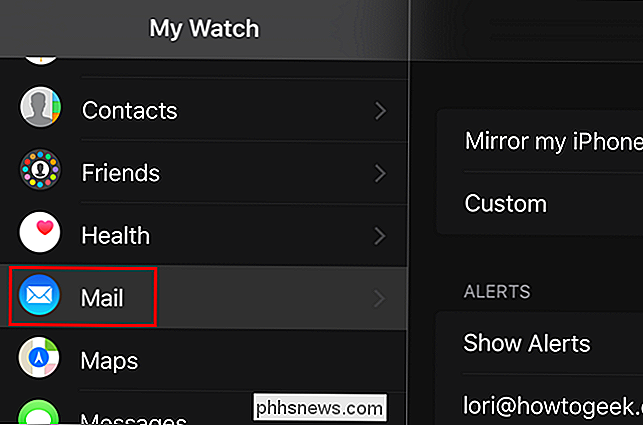
Nella schermata "Mail", tocca "Risposte predefinite".
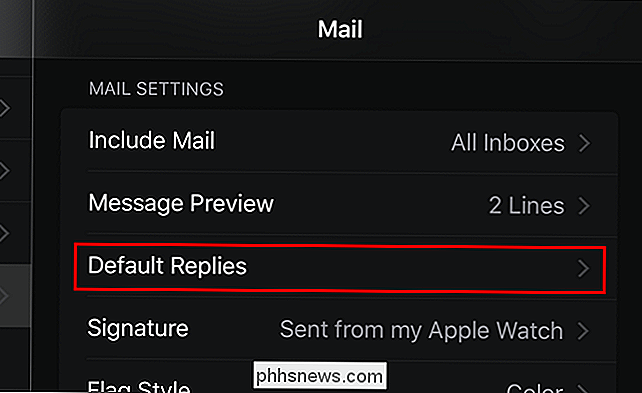
Modifica le risposte predefinite per includere risposte personalizzate, proprio come hai fatto per i messaggi di testo.
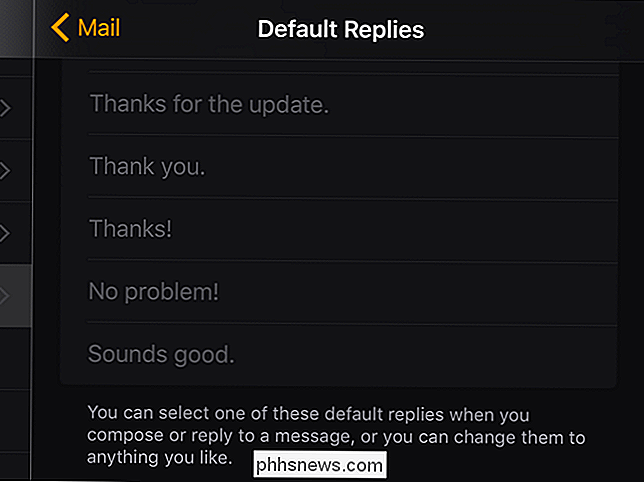
NOTA: puoi usare queste risposte predefinite anche quando usi il tocco forzato per creare nuovi messaggi di testo usando l'orologio.
Ci sono anche messaggi di testo predefiniti che puoi inviare come risposta alle chiamate telefoniche se non puoi rispondere alle chiamate e queste risposte possono essere personalizzate.

Come accedere a Yahoo! Mail usando POP3 o IMAP
Dal momento che Gmail ha sempre consentito ai suoi utenti di accedere gratuitamente alle loro e-mail tramite POP e IMAP, Yahoo è stato costretto a fornire questa funzionalità gratuitamente, anche se non è stato fino a molto tempo dopo.Con l'accesso POP e IMAP, puoi gestire la tua posta elettronica dal tuo client di posta preferito come Outlook, Thunderbird, l'app di posta iOS, ecc. L

Come cambiare la valuta predefinita di Windows da Dollari a Euro
Quando si ha a che fare con la valuta in programmi Windows e Windows, come Excel, Windows usa il suo simbolo di valuta predefinito. Se si desidera utilizzare un simbolo diverso (ad esempio Euro anziché Dollari), è facile modificarlo utilizzando un'impostazione nel Pannello di controllo di Windows. La procedura per modificare questa impostazione è simile in Windows 7, 8 e 10, con piccole differenze nel modo in cui si accede alle impostazioni del Pannello di controllo.



